W programie 'CPW' opracowano system importu zbiorczych danych pracowniczych ze specjalnie stworzonego arkusza 'Excel'. System jest dostępny dla opcji menu:
| • | Konta bankowe w Rejestrze danych pracowniczych |
| • | Nieobecności w Rejestrze danych pracowniczych |
| • | Dane podstawowe w Rejestrze danych pracowniczych oraz Tabelaryczny wykaz pracowników w Kartoteki/Kartoteka osobowa |
| • | Adresy w Rejestrze danych pracowniczych |
| • | Umowy o pracę w Rejestrze danych pracowniczych |
| • | Dane podatkowe w Rejestrze danych pracowniczych |
| • | Dane PPK w Rejestrze danych pracowniczych |
To udogodnienie oszczędza czas wprowadzenia do programu danych dla większej ilości pracowników, umożliwia przygotowanie danych przez inne osoby, nie pracujące w programie 'CPW', jak również import z innych systemów.
Dostęp do funkcji generacji/importu jest albo przyciskiem na pasku narzędziowym tabeli albo w wersji skróconej w menu kontekstowym tabeli.
![]()
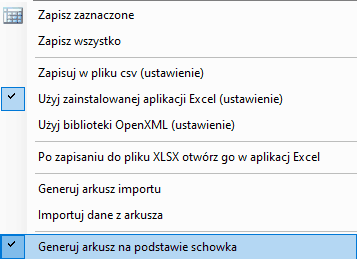
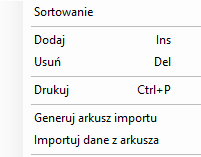
znaczenie opcji :
| • | Zapisz zaznaczone |
Zapisuje do arkusza tylko podświetlone (wybrane) wiersze tabeli., można użyć CTRL-A do zaznaczenia wszystkich wierszy.
| • | Zapisz wszystko |
Zapisuje wszystkie wiersze do tabeli.
| • | Zapisuj w pliku csv (ustawienie) |
Zebrane dane zostaną zapisane w pliku tekstowym, pola zostaną rozdzielone znakiem przecinka. Opcja przydatna gdy nie mamy aplikacji excel.
| • | Użyj zainstalowanej aplikacji Excel (ustawienie) |
Dane zostaną zapisane w pliku utworzonym przez posiadaną aplikację Excel. Wymagamy minimum wersji wydanej po 2003 roku. Aplikacja Excel zostanie otworzona po wygenerowaniu danych. Musimy
| • | Użyj biblioteki Open XML (ustawienie) |
Dane zostaną zapisane w pliku z rozszerzeniem .xlsx wymagającej aplikacji Excel minimum wydanej po 2010 roku. Do utworzenia pliku nie jest potrzebna aplikacja Excel.
| • | Po zapisaniu do pliku XLSX otwórz go w aplikacji Excel (ustawienie) |
Jeśli został wybrany format xlsx po zaznaczeniu tej opcji po jego utworzeniu zostanie wywołana aplikacji w której zostanie otwarty wygenerowany plik.
| • | Generuj arkusz importu |
Wywołuje proces generacji pliku.
| • | Importuj dane z arkusza |
Wywołuje proces importu danych z arkusza. Jeśli dane w arkuszu zostały wprowadzone bez jego zamykania to import nie wymaga wskazywania pliku źródłowego.
| • | Generuj arkusz na podstawie schowka (ustawienie) |
Opcja pozwala wykonać operację eksportu bez związku z listą zaznaczonych rekordów w tabeli. Szczególnie przydatna dla opcji gdzie nie występują rekordy dla wszystkich pracowników (adresy, konta, nieobecnosci)
Opcje będące ustawieniami mają zaznaczenie na lewym marginesie gdy są włączone.
Przykładowo aby wygenerować arkusz importu Wartości Składników należy:
| 1. | otworzyć menu programu, w którym chcemy dokonać zmian, w tabeli wybrać pracowników: |
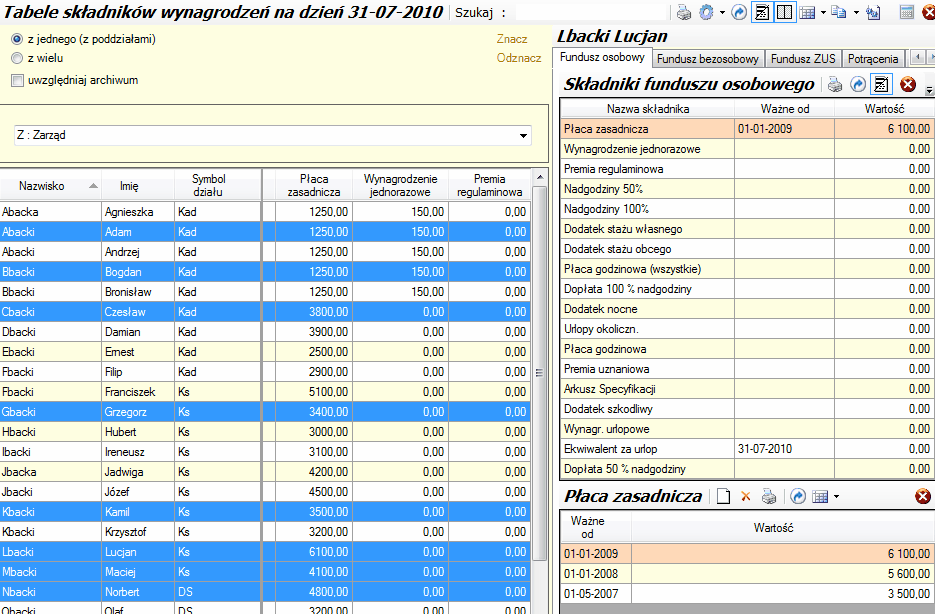
i skopiować ich do schowka - za pomocą funkcji "Kopiuj do schowka" pod ikoną ![]() . W oknie info widoczna będzie lista osób znajdujących się w schowku:
. W oknie info widoczna będzie lista osób znajdujących się w schowku:
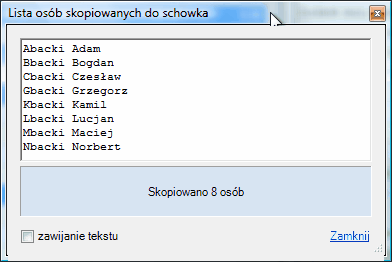
UWAGA!
Wybór pracowników przy generacji arkusza importu zawsze opiera się na schowku pracowniczym.
Przechodzenie między kontrolkami w programie nie powoduje utraty zawartości schowka, dlatego, jeżeli wcześniej do schowka skopiowaliśmy właściwe osoby, to można wielokrotnie wykorzystać ten sam schowek.
| 2. | zaznaczyć wybrane np. składniki wynagrodzeń i pod ikoną arkusza kalkulacyjnego 'Excel' |
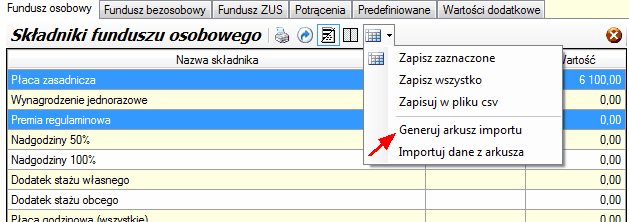
Otworzy się program 'Excel' z wypełnionym wyeksportowanymi danymi Arkuszem 1, który podczas operacji tworzenia otrzymał, w tym przypadku nazwę "Wartości składników".
UWAGA !
Automatycznie nadawanych nazw arkuszy nie należy zmieniać!
UWAGA !
Funkcja "Generuj arkusz importu" staje się w programie dostępna, gdy schowek pracowniczy jest wypełniony!
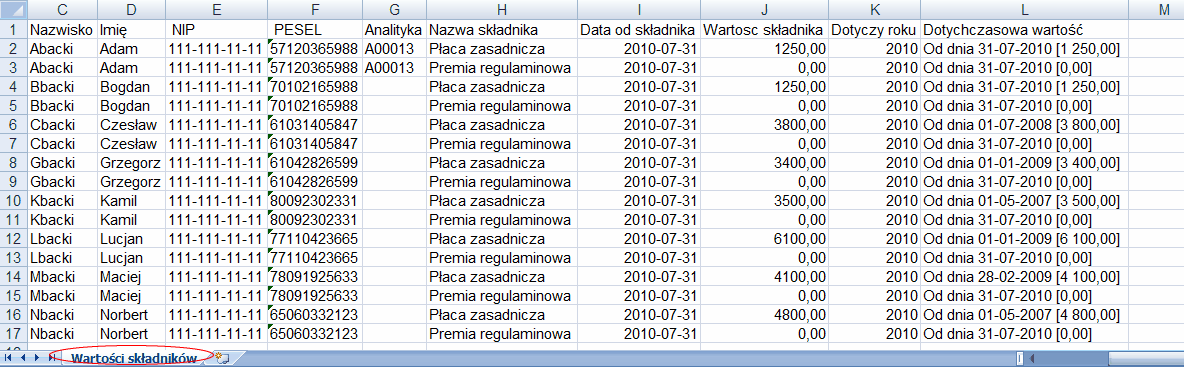
Struktura każdego arkusza jest ściśle określona.
Pierwsze kolumny są zazwyczaj ukryte (można je odkryć, ale proszę nie kasować), a zawierają potrzebne później przy imporcie dane identyfikacyjne pracownika - "Id pracownika" oraz w zależności, czego dotyczą dane np. "Id składnika".
W arkuszu można dodać jeden pusty wiersz lub jedną pustą kolumnę - nie przeszkodzą przy imporcie danych z arkusza do programu 'CPW'. Jednak 2 puste wiersze lub 2 puste kolumny - program odczyta jako koniec tabeli z danymi i występujących po ich wierszy / kolumn nie zaimportuje !
| 3. | wprowadzić w Arkuszu 1 wszystkie zmiany, które chcemy zaimportować do programu 'CPW': |
| • | wpisać do tabeli nowe dane np. wartości składników, numery kont bankowych. |
| • | aby dopisać np. drugie konto bankowe, nieobecność lub inny składnik dla pracownika - zakładamy nowy wiersz w arkuszu, poprzez skopiowanie wcześniejszego wiersza z danymi tego pracownika. Dzięki temu w ukrytych kolumnach znajdą się dane identyfikacyjne tej osoby. Jeśli dodajemy w arkuszu np. nowy składnik bez znajomości Id, to przy ścisłym zachowaniu jego pisowni, program poradzi sobie później podczas importu danych (jeśli nazwa składnika jest w programie niepowtarzalna). |
| • | aby dopisać następnych pracowników do otwartego Arkusza 1 - kopiujemy ich do schowka z tabeli kartoteki osobowej, gdzie występują potrzebne nazwiska, a następnie w menu, które opracowujemy, ponownie wybieramy funkcję "Generuj arkusz importu". Nowy import nazwisk zostanie dopisany w wierszach na końcu Arkusza 1. W ten sposób można wielokrotnie rozbudowywać Arkusz 1 o nowe wiersze. Jest to przydatne, gdy przy pierwszej generacji np. z rejestru kont bankowych stworzyliśmy arkusz, w którym brakuje pracowników, którzy nie mieli dotychczas przypisanego konta i w związku z tym nie figurowali w tym rejestrze, a teraz chcemy uzupełnić dla nich dane bankowe. |
Funkcja "Generuj arkusz importu" dostępna jest w następujących kontrolkach:
| • | Naliczanie/Wartości składników wynagrodzeń |
Do Arkusza 1 eksportowane są tylko podświetlone składniki wynagrodzeń.
Kolumna "Dotyczy roku" jest kolumną pomocniczą dla składnika ekwiwalentu za urlop, dlatego nie ma konieczności wypełniania jej dla innych składników.
Standardowo w kolumnie "Data od składnika" pojawi się ostatni dzień miesiąca operacyjnego.
Wpisanie dla tego samego pracownika - dwóch wartości na ten sam dzień dla tego samego składnika, będzie powodował wczytanie tylko jednego z nich np. chcąc dopisać ekwiwalent za rok 2009 i 2010 należy w arkuszu wpisać go w oddzielnych wierszach z różną datą obowiązywania.
(przykładowy obraz arkusza "Wartości składników przedstawiono powyżej)
| • | Kartoteki/Rejestr danych pracowniczych/Konta bankowe |
Wygenerowany Arkusz otrzymuje nazwę "Konta bankowe pracowników".
Komórki do wpisywania kont bankowych powinny mieć format pola tekstowego
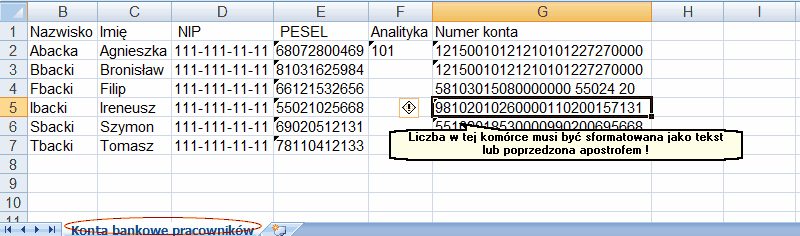
| • | Kartoteki/Rejestr danych pracowniczych/Nieobecności |
Wygenerowany Arkusz otrzymuje nazwę "Nieobecności".
Przy wypełnianiu kolumny "Kod absencji" możemy skorzystać z rozwijanej listy kodów, stosowanej w naszym programie. Ich pełna lista widoczna jest w Arkuszu 2, nazwanym tutaj "Kody absencji".
(do rozwijania listy wyboru w tabeli 'Excel' służy lewy przycisk myszy lub kombinacja klawiszy: [ALT lewy] + [ˇ])
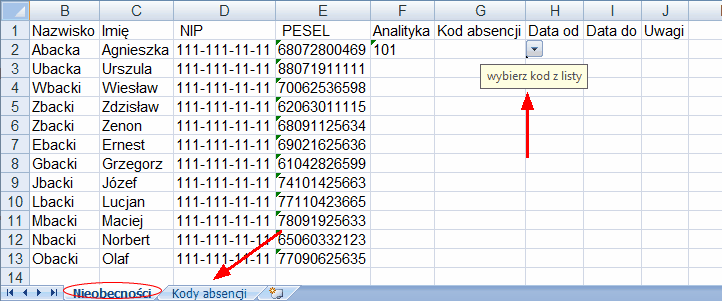
Przy wpisywaniu dat nieobecności ważne jest przestrzeganie wymaganego formatu rrrr-mm-dd. Podpowiedź będzie wyświetlana na ekranie:
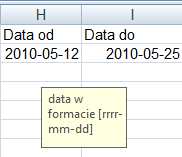
| • | Kartoteki/Rejestr danych pracowniczych/Dane podstawowe lub Kartoteki/Kartoteka osobowa/tabela z wykazem pracowników |
Będąc w tabeli rejestru Danych podstawowych lub w tabeli kartoteki ewidencji pracowników - w obu przypadkach generujemy taki sam arkusz importu w programie 'Excel', nazwany "Rejestr pracowników" - z rozbudowanym, określonym przez programistę układem kolumn. Dzięki temu w tabeli Arkusza można edytować dane na temat: Nazwisko, Imię, Imię drugie, NIP, PESEL, Płeć, Analityka, Kod rodzaju dokumentu, Numer dokumentu, Data dokumentu, Wystawca dokumentu, Prawo do choroby od dnia, Data urodzenia, Miejsce urodzenia, Imię ojca, Imię matki, Nazwisko panieńskie, Nazwisko rodowe matki, Stan cywilny, Obywatelstwo, Nazwisko ICE, Imię ICE, Status, Schemat, Grupa pracownicza, Numer akt, Rejestr, Cecha 1-9.
Tabela posiada ważną kolumnę "Tryb aktualizacji", gdzie dla każdego wiersza, z rozwijanej listy, należy wybrać pożądany tryb zmian:
| ► | dopisz zawsze jako nowy - przy eksporcie wszystkie pozycje z tabeli 'Excel' dopisywane są w programie 'CPW' jako nowe, |
| ► | aktualizuj jeśli istnieje - jeśli komórka w tabeli 'Excel' jest wypełniona, to przy eksporcie do programu 'CPW', jej zawartość zostanie pobrana. W przypadku eksportowania pustych komórek tabeli 'Excel', program nic nie nadpisze, aby nie zniszczyć wcześniej wprowadzonych danych w naszym programie. |
| ► | nie aktualizuj jeśli istnieje - podczas eksportu do programu 'CPW' nie zostaną nadpisane dane w polach, w których wcześniej był zapis. Ten tryb chroni np. przed zamazaniem dotychczasowych danych w programie 'CPW' przy eksporcie nowych pracowników z programu 'Excel'. |
Przy wypełnianiu niektórych informacji, korzystamy z rozwijanej listy kodów, stosowanej w naszym programie. Kolejne Arkusze zawierają pełną listę kodów dotyczących wybranych kolumn np. kolumna "Kod rodzaju dokumentu" jest powiązana z Arkuszem "Rodzaj dokumentu", kolumna "Rejestr" z Arkuszem "Rejestr", a pozycje dostępne na liście pochodzą z menu Słowniki/Rejestry.
(do rozwijania listy wyboru w tabeli 'Excel' służy lewy przycisk myszy lub kombinacja klawiszy: [ALT lewy] + [ˇ]).
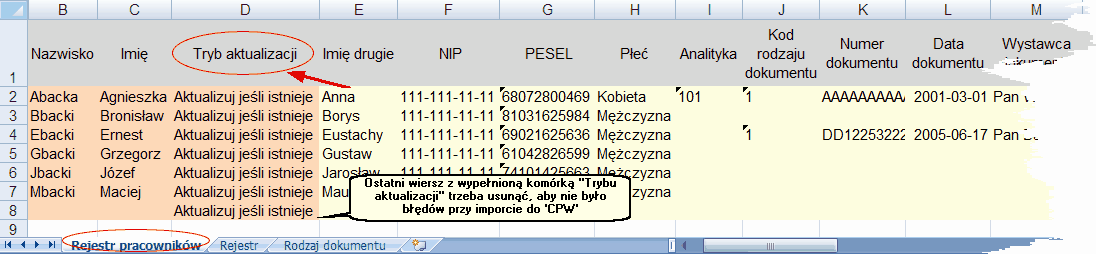
Ostatni wiersz zawiera komórkę, ze standardową podpowiedzią trybu aktualizacji (pomocną przy rozbudowie tabeli o nowe wiersze). Warto ją wyczyścić po ukończeniu pracy przy tabeli, jeśli nie chcemy, aby podczas następnego kroku, czyli importu do 'CPW', nie pojawiała się informacja o błędzie wczytania danego wiersza. Tego typu błąd "ostatniego wiersza" nie przeszkadza w przeprowadzeniu prawidłowego importu danych.
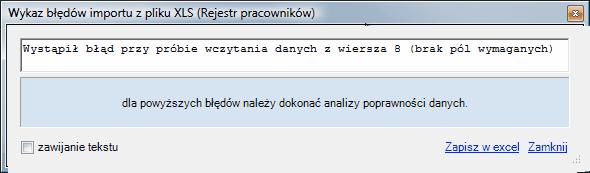
| 4. | wejść w docelowe menu programu 'CPW' i tam wywołać funkcję "Importuj dane z arkusza" - dostępną pod ikoną arkusza kalkulacyjnego 'Excel' |
Program identyfikuje pracownika zaczynając od: Id pracownika / Analityki / PESEL / NIP / Nazwisko i Imię. Jeżeli arkusz nie zawiera pierwszego w kolejności identyfikatora, analizuje po kolejnym z nich.
Jeżeli pracownik występuje w systemie wielokrotnie, a arkusz nie zawiera niepowtarzalnych danych identyfikacyjnych (Id pracownika) - zostanie on pominięty, a po imporcie wyświetli się raport o błędach, w którym podany zostanie numer wiersza nie zaimportowanego.
Przy imporcie nie ma znaczenia, kto jest aktualnie podświetlony lub dodany do schowka.
Jeśli importujemy dane i program nie może ich wczytać z jakiegoś powodu, to zostanie podany komunikat o nie wczytaniu takiego wiersza.

UWAGA !
Gotowy Arkusz importu zapisujemy na dysku komputera lub od razu wczytujemy go do programu 'CPW' - bowiem dopóki jednocześnie mamy otwarty Arkusz 1 i tą samą kontrolkę (menu) aplikacji 'CPW', zachowane jest między nimi połączenie.
Import danych z Arkusza 1 możliwy jest w menu (przez analogię tam, gdzie występuje funkcja generacji arkusza eksportu):
| • | Naliczanie/Wartości składników wynagrodzeń |
Jeżeli kolumna "Id składnika" będzie pusta, program będzie importował po nazwie składnika pod warunkiem, że jego nazwa w systemie jest niepowtarzalna i identyczna jak w 'CPW' (rozróżniamy tutaj wielkość liter), dlatego warto po wygenerowaniu arkusza - kopiować ją, a nie wpisywać z ręki.
| • | Kartoteki/Rejestr danych pracowniczych/Konta bankowe |
Konto bankowe musi zawierać 26 liczb (dopuszcza się rozdzielanie ich spacją lub kreskami "-" )
Jeśli konto z najwyższym priorytetem jest różne niż wczytywane, to nowo wczytane zostanie ustawione jako Aktywne, a istniejące dotychczas w systemie Aktywne zostanie odznaczone.
| • | Kartoteki/Rejestr danych pracowniczych/Nieobecności |
Służy do szybkiego wprowadzenia całego wykazu, sporządzonego w arkuszu 'Excel' nieobecności.
| • | Kartoteki/Rejestr danych pracowniczych/Dane podstawowe lub Kartoteki/Kartoteka osobowa/tabela z wykazem pracowników |
Dzięki rozbudowanej tabeli Arkusza, mamy możliwość szybkiego zaimportowania dużej ilości nowych lub zmienionych danych pracowniczych.